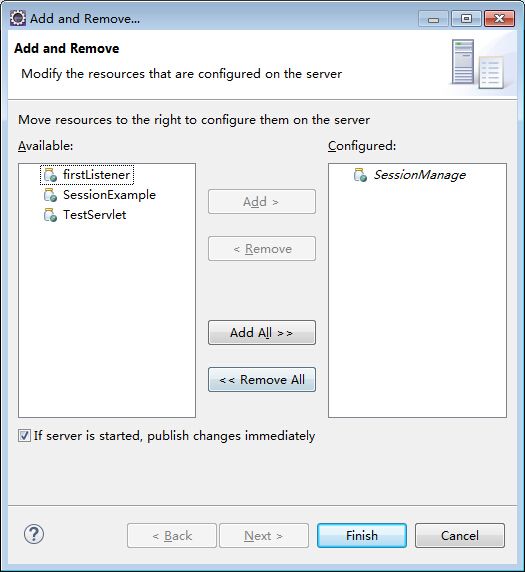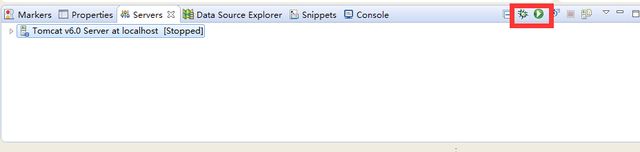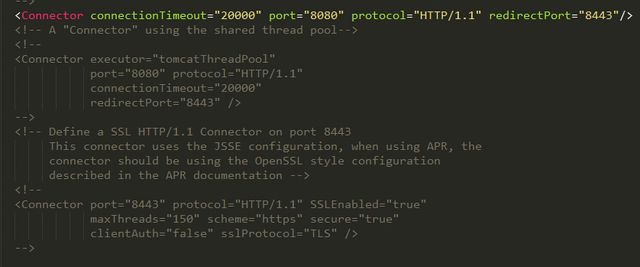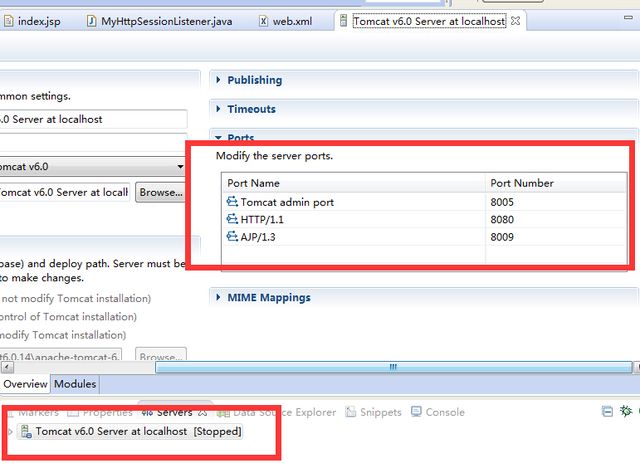【翻译】Tomcat 6.0 部署与发布
本篇参考Tomcat官方文档:《First Webapp》翻译,并结合自己的开发经验介绍关于tomcat部署以及发布的相关内容。
1 目录结构
在tomcat中所有的应用都是放置在CATALINA_HOME/webapps下,其中CATALINA_HOME对应的是你的tomcat的根目录。
由于Servlet2.2之后的版本规范规定,tomcat中应用的目录结构都要满足固定的格式,这样便于规范一致性。
放置在webapps下的文件通常是两种格式:一种压缩好的项目文件,比如war包!一种是正常的文件夹。
如果是war包这种项目文件,tomcat会在启动后自动的把它解压缩到当前目录,变成可访问的文件夹。
目录结构包括如下:
/apps |------/WEB-INF |------/classes 编译的字节码文件 |------/lib 需要的类库,jar包 ------web.xml |------/META-INF ------context.xml ------普通前端页面,jsp等等
基本的内容细节也如上面描述的一样。
其中重点是 web.xml 文件,这个文件也叫做部署描述符,用于配置web应用的相关信息。
需要注意的是:
注意相同项的配置顺序,tomcat会按照配置顺序进行执行或者加载。
需要注意的地方比如过滤器,还有一些页面的加载。
其中各项的含义,百度一下也略知一二
<web-app> <display-name></display-name>定义了WEB应用的名字 <description></description> 声明WEB应用的描述信息 <context-param></context-param> context-param元素声明应用范围内的初始化参数。 <filter></filter> 过滤器元素将一个名字与一个实现<a href="http://www.cnblogs.com/bukudekong/archive/2011/12/26/2302183.html">javax.servlet.Filter</a>接口的类相关联。 <filter-mapping></filter-mapping> 一旦命名了一个过滤器,就要利用filter-mapping元素把它与一个或多个servlet或JSP页面相关联。 <listener></listener>servlet API的版本2.3增加了对事件监听程序的支持,事件监听程序在建立、修改和删除会话或servlet环境时得到通知。 Listener元素指出事件监听程序类。 <servlet></servlet> 在向servlet或JSP页面制定初始化参数或定制URL时,必须首先命名servlet或JSP页面。Servlet元素就是用来完成此项任务的。 <servlet-mapping></servlet-mapping> 服务器一般为servlet提供一个缺省的URL:http://host/webAppPrefix/servlet/ServletName。 <span style="color: #008000;"> 但是,常常会更改这个URL,以便servlet可以访问初始化参数或更容易地处理相对URL。</span>在更改缺省URL时,使用servlet-mapping元素。 <session-config></session-config> 如果某个会话在一定时间内未被访问,服务器可以抛弃它以节省内存。 可通过使用HttpSession的setMaxInactiveInterval方法明确设置单个会话对象的超时值,或者可利用session-config元素制定缺省超时值。 <mime-mapping></mime-mapping>如果Web应用具有想到特殊的文件,希望能保证给他们分配特定的MIME类型,则mime-mapping元素提供这种保证。 <welcome-file-list></welcome-file-list> 指示服务器在收到引用一个目录名而不是文件名的URL时,使用哪个文件。 <error-page></error-page> 在返回特定HTTP状态代码时,或者特定类型的异常被抛出时,能够制定将要显示的页面。 <taglib></taglib> 对标记库描述符文件(Tag Libraryu Descriptor file)指定别名。此功能使你能够更改TLD文件的位置, 而不用编辑使用这些文件的JSP页面。 <resource-env-ref></resource-env-ref>声明与资源相关的一个管理对象。 <resource-ref></resource-ref> 声明一个资源工厂使用的外部资源。 <security-constraint></security-constraint> 制定应该保护的URL。它与login-config元素联合使用 <login-config></login-config> 指定服务器应该怎样给试图访问受保护页面的用户授权。它与sercurity-constraint元素联合使用。 <security-role></security-role>给出安全角色的一个列表,这些角色将出现在servlet元素内的security-role-ref元素 的role-name子元素中。分别地声明角色可使高级IDE处理安全信息更为容易。 <env-entry></env-entry>声明Web应用的环境项。 <ejb-ref></ejb-ref>声明一个EJB的主目录的引用。 < ejb-local-ref></ ejb-local-ref>声明一个EJB的本地主目录的应用。 </web-app>
比较常用的就是监听器,过滤器,servlet,session管理,初始化参数等等。
classes 文件夹下放置的是编译出的.class文件,比如你定义的某个包:com.test.hello.java 经过tomcat的启动发布后,就会在响应的应用下的classes文件夹下找到com/test/hello.class文件。类似的servlet, bean, 普通的java类都会编译到此处。
lib 文件夹下放置的是项目应用的jar包。比如使用了SSH,在项目引用了jar包,最后都会放在这里。这个文件夹下的jar文件是不会编译到classes文件夹下的。详细信息参考tomcat的类加载机制。
另外呢,这个文件夹下的jar包是属于应用自己使用的。tomcat根目录下还有一个lib文件夹,这里面存放着基本的servlet和jsp需要的jar包。
如果有一定开发经验的朋友会发现,有时候自己在IDE里面开发,会莫名其妙的报一些错误。但是这些错误并不影响最后的发布。这就是因为在开发时,IDE没有找到对应的jar包,这些jar包存放在tomcat中。当应用发布时,会自动的寻找该文件夹,也就不会报错了。
解决办法,就是再开发时,把tomcat的lib文件夹加入到IDE的编译环境中。
context.xml 常常用语配置一些运行时改变的参数,这样tomcat可以定期扫描该文件,进行相应的操作。
为什么要有这个文件呢?
就是因为其他的配置文件比如server.xml都是tomcat在启动时读取的信息,运行时是不能改变的,因此把一些动态的信息在这里设定就可以运行时期动态加载了。常用的就是配置数据源JNDI,其中详细的内容会在后文介绍配置文件的时候讲解。
2 部署
什么是部署?
其实就是把开发完的代码放在tomcat中,如果使用的是记事本开发,就直接拷贝到webapps下。
如果使用的是IDE开发,则需要把tomcat集成到IDE中,并配置代码的映射路径。
在IDE中直接右键tomcat--->Add and Remove...
如果发现不能把左边的项目添加到右边,并提示错误。则检查servelt的版本。通常是由于servlet与tomcat版本不一致导致,版本关系参考:
举个例子,tomcat6 仅支持2.5之前的servlet版本,以及1.5之后的JDK版本。、
3 发布
发布就是把应用中的代码进行编译和组织,使用户可以直接访问。
就像生产汽车一样,tomcat负责把各个零件进行组装(把代码进行编译组织),最后直接把一个可以运行的车子(可访问的应用)摆在用户面前。
发布方法:
1 直接在tomcat中运行:运行startup.bat或者startup.sh文件。运行方法参考:tomcat启动
2 在IDE中启动:
在server视图中右键tomcat选择start或者直接点击右上角的DEBUG或者START图标
4 测试
执行发布后,就可以登录浏览器,输入:http://localhost:8080/[webapp名字] 访问应用了。
其中8080是端口号,可以通过server.xml或者IDE中配置界面修改。
文档中也给出了线程池和SSL的配置方式
也可以在IDE中直接双击server视图中的tomcat选项,在弹出的配置界面,修改端口号,记得保存。
localhost为主机名:也可以使用 本地地址127.0.0.1,或者本地IP地址[可以同ipconfig /all查询]